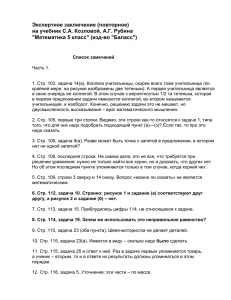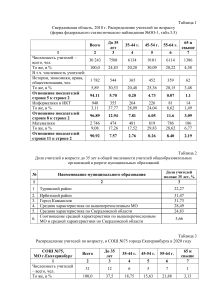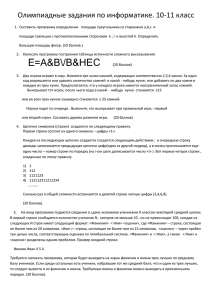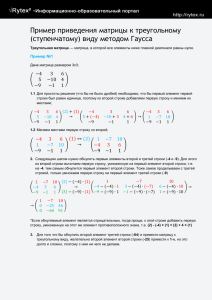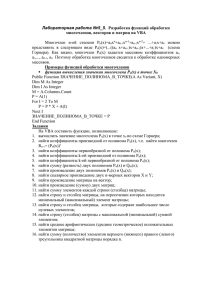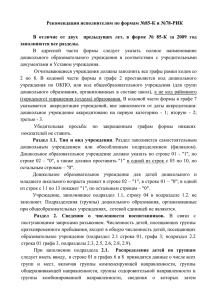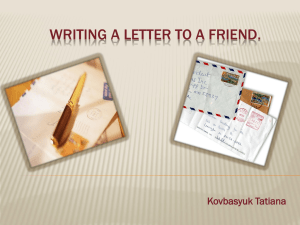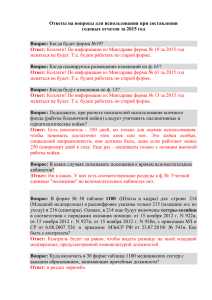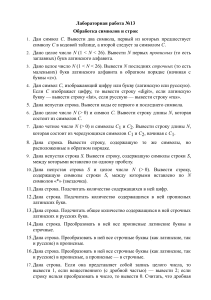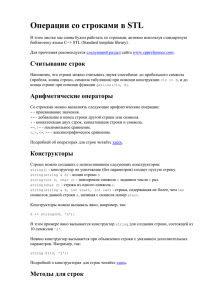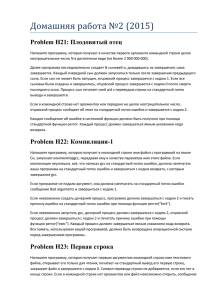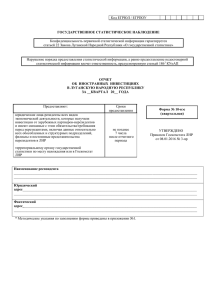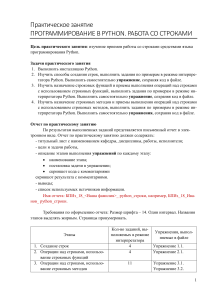ФункцииОбработкиСтрокEXCELx
advertisement
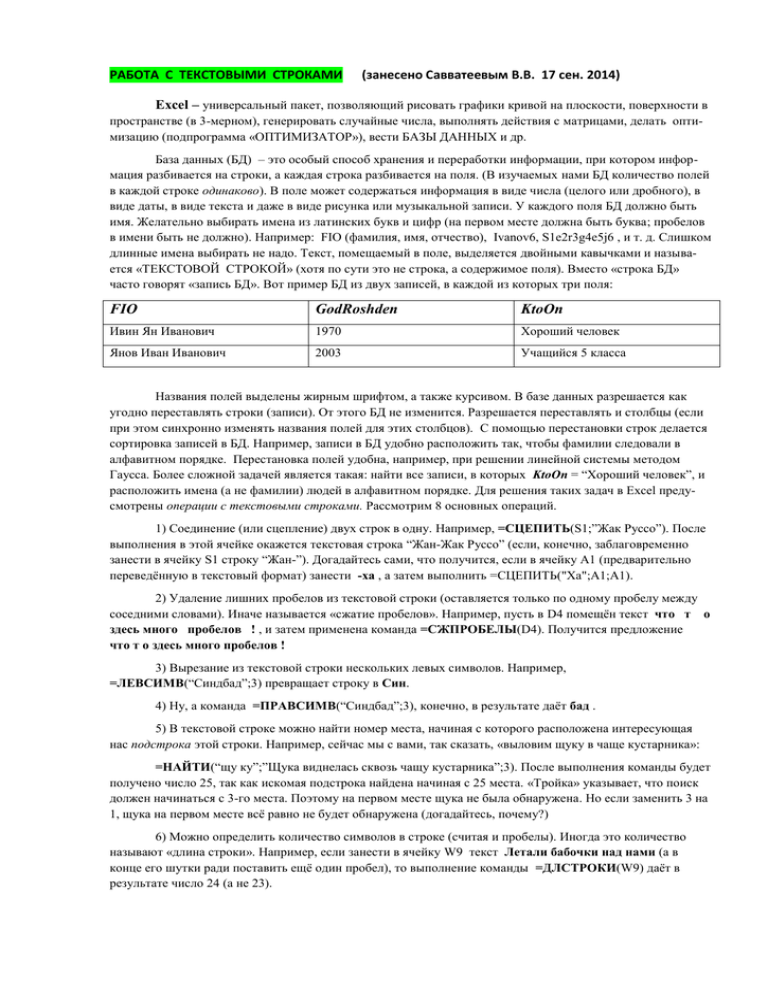
РАБОТА С ТЕКСТОВЫМИ СТРОКАМИ (занесено Савватеевым В.В. 17 сен. 2014) Excel – универсальный пакет, позволяющий рисовать графики кривой на плоскости, поверхности в пространстве (в 3-мерном), генерировать случайные числа, выполнять действия с матрицами, делать оптимизацию (подпрограмма «ОПТИМИЗАТОР»), вести БАЗЫ ДАННЫХ и др. База данных (БД) – это особый способ хранения и переработки информации, при котором информация разбивается на строки, а каждая строка разбивается на поля. (В изучаемых нами БД количество полей в каждой строке одинаково). В поле может содержаться информация в виде числа (целого или дробного), в виде даты, в виде текста и даже в виде рисунка или музыкальной записи. У каждого поля БД должно быть имя. Желательно выбирать имена из латинских букв и цифр (на первом месте должна быть буква; пробелов в имени быть не должно). Например: FIO (фамилия, имя, отчество), Ivanov6, S1e2r3g4e5j6 , и т. д. Слишком длинные имена выбирать не надо. Текст, помещаемый в поле, выделяется двойными кавычками и называется «ТЕКСТОВОЙ СТРОКОЙ» (хотя по сути это не строка, а содержимое поля). Вместо «строка БД» часто говорят «запись БД». Вот пример БД из двух записей, в каждой из которых три поля: FIO GodRoshden KtoOn Ивин Ян Иванович 1970 Хороший человек Янов Иван Иванович 2003 Учащийся 5 класса Названия полей выделены жирным шрифтом, а также курсивом. В базе данных разрешается как угодно переставлять строки (записи). От этого БД не изменится. Разрешается переставлять и столбцы (если при этом синхронно изменять названия полей для этих столбцов). С помощью перестановки строк делается сортировка записей в БД. Например, записи в БД удобно расположить так, чтобы фамилии следовали в алфавитном порядке. Перестановка полей удобна, например, при решении линейной системы методом Гаусса. Более сложной задачей является такая: найти все записи, в которых KtoOn = “Хороший человек”, и расположить имена (а не фамилии) людей в алфавитном порядке. Для решения таких задач в Excel предусмотрены операции с текстовыми строками. Рассмотрим 8 основных операций. 1) Соединение (или сцепление) двух строк в одну. Например, =СЦЕПИТЬ(S1;”Жак Руссо”). После выполнения в этой ячейке окажется текстовая строка “Жан-Жак Руссо” (если, конечно, заблаговременно занести в ячейку S1 строку “Жан-”). Догадайтесь сами, что получится, если в ячейку А1 (предварительно переведённую в текстовый формат) занести -ха , а затем выполнить =СЦЕПИТЬ("Ха";A1;A1). 2) Удаление лишних пробелов из текстовой строки (оставляется только по одному пробелу между соседними словами). Иначе называется «сжатие пробелов». Например, пусть в D4 помещён текст что т о здесь много пробелов ! , и затем применена команда =СЖПРОБЕЛЫ(D4). Получится предложение что т о здесь много пробелов ! 3) Вырезание из текстовой строки нескольких левых символов. Например, =ЛЕВСИМВ(“Синдбад”;3) превращает строку в Син. 4) Ну, а команда =ПРАВСИМВ(“Синдбад”;3), конечно, в результате даёт бад . 5) В текстовой строке можно найти номер места, начиная с которого расположена интересующая нас подстрока этой строки. Например, сейчас мы с вами, так сказать, «выловим щуку в чаще кустарника»: =НАЙТИ(“щу ку”;”Щука виднелась сквозь чащу кустарника”;3). После выполнения команды будет получено число 25, так как искомая подстрока найдена начиная с 25 места. «Тройка» указывает, что поиск должен начинаться с 3-го места. Поэтому на первом месте щука не была обнаружена. Но если заменить 3 на 1, щука на первом месте всё равно не будет обнаружена (догадайтесь, почему?) 6) Можно определить количество символов в строке (считая и пробелы). Иногда это количество называют «длина строки». Например, если занести в ячейку W9 текст Летали бабочки над нами (а в конце его шутки ради поставить ещё один пробел), то выполнение команды =ДЛСТРОКИ(W9) даёт в результате число 24 (а не 23). 7) Можно не только найти в текстовой строке заинтересовавшую нас подстроку (кратко она называется ПСТР), но и вырезать её из исходной строки: =ПСТР(“Салават Юлаев”;7;6) заменяет текст, стоящий в этой ячейке, на текст “т Юлае”, начинающийся с 7 позиции. А что означает шестёрка. сами догадайтесь. 8) И, наконец, подстроку можно не вырезать, а заменить на другую. Например, из ПУГОВИЦЫ легко получается РУКАВИЦА: =ЗАМЕНИТЬ(“Пуговица”;1;4;”Рука”) легко с этим справляется. А в заключение ПРОВЕРКА УСВОЕНИЯ МАТЕРИАЛА. Задание. Дана текстовая строка, где специально удалены пробелы: Лёжанаполке 1. Заменить «ж» на «ш» в Excel, пользуясь описанными выше командами. 2. Отразить строку относительно последней буквы (буквы «е») как в зеркале: сначала записать вместо «ке» строку «кек» (отразилась буква «к»), затем отразить как в зеркале букву «л» (вместо «лке» получилось «лкекл», и так далее. 3, В полученной в итоге длинной строке правильно расставьте пробелы. И всё это – не вручную, а с помощью 8 основных команд! Просьба рассматривать это задание как обязательную домашнюю работу (с пояснениями в тетради), направленную на подготовку к аудиторной самостоятельной работе по базам данных.